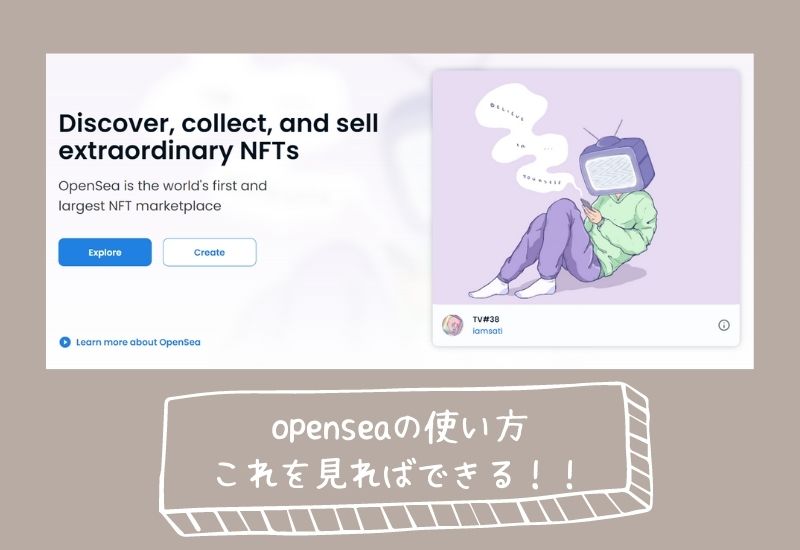openseaの登録の仕方|これを見ればわかる!無料登録してみよう
「openseaの登録の仕方を知りたい。」
そんな方に向けての記事です。
openseaに登録すること自体は無料です。
まずは登録して、どんなカテゴリーや作品がNFT化されて販売されているのかを見てみましょう!
openseaの登録の仕方|メタマスクを接続しよう
openseaの無料登録をしていきます。
メタマスクがないと登録出来ないので、先にメタマスク(ウォレット)を持っておきます。
メタマスクがまだの方はこちらの記事へ
この時点ではメタマスクは0円で空っぽでも登録する事ができますよ。
仮想通貨の扱いや、メタマスクが不安な方は、0円でopenseaを登録してもいいでしょう。
私も0円で始めました。
では、openseaの公式サイトへ行きましょう。
メタマスクのGoogleの拡張機能が入れてある事が前提です。
アプリだけしか持っていなかったら、入れましょう。
オープンシーでは、偽物のサイトに登録させようとする詐欺も横行しているとのこと。
必ずURLを確認してから、登録に進みましょう。
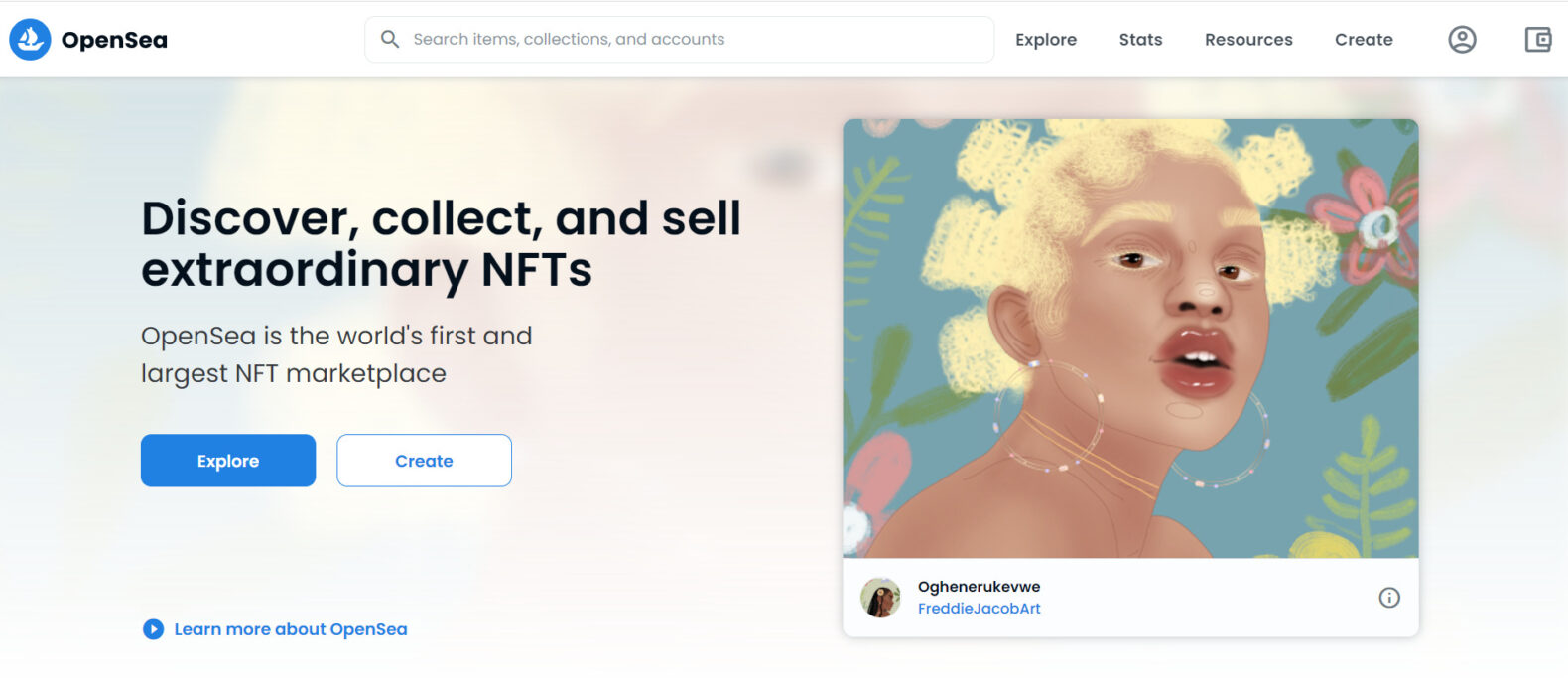
サイトに入ったら、右上のお財布のマークを押します。
すると、「ウォレットはどれにするか?」という画面が出てきます。
MetaMask(メタマスク)は一番上に、popularと書かれていますね。
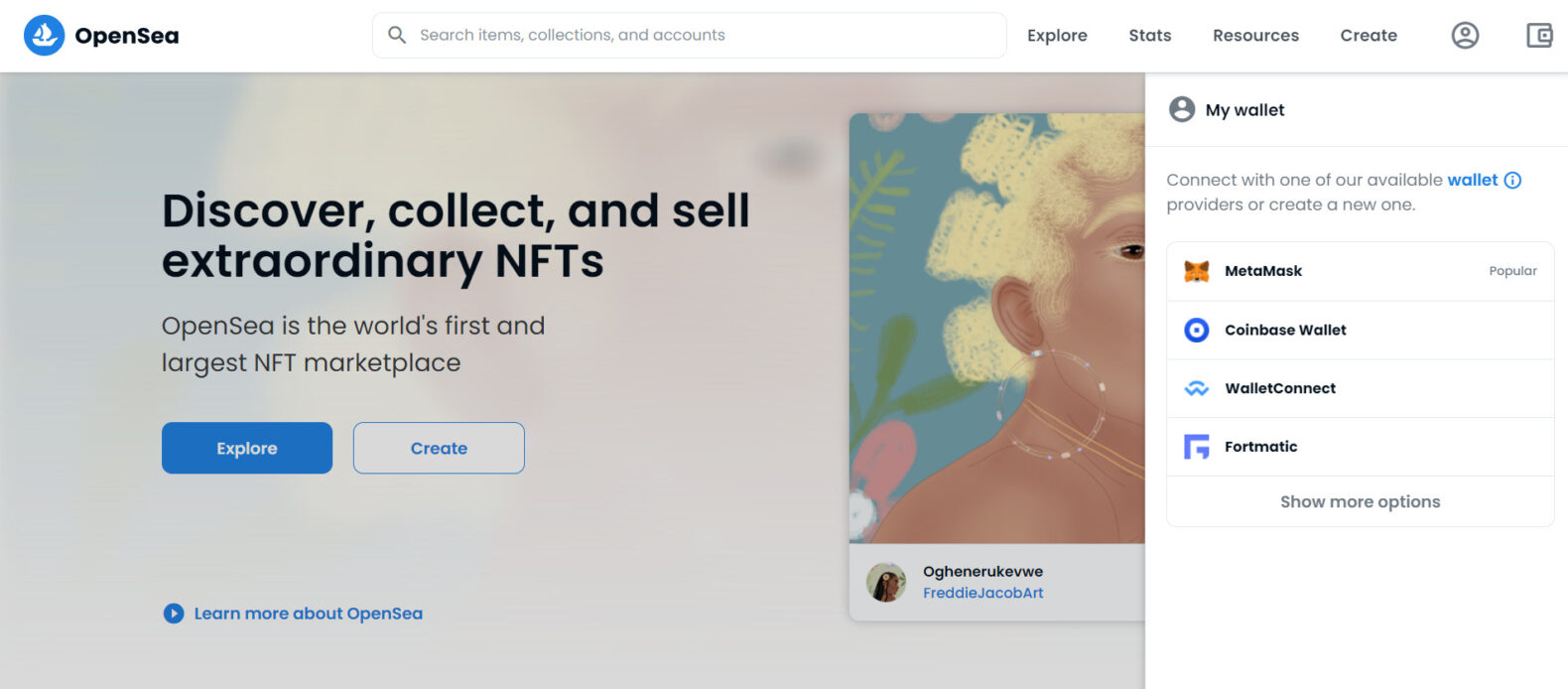
メタマスクを押すと、きつねが出てきます。
ここでアプリで作ったパスワードを入れて同期します。
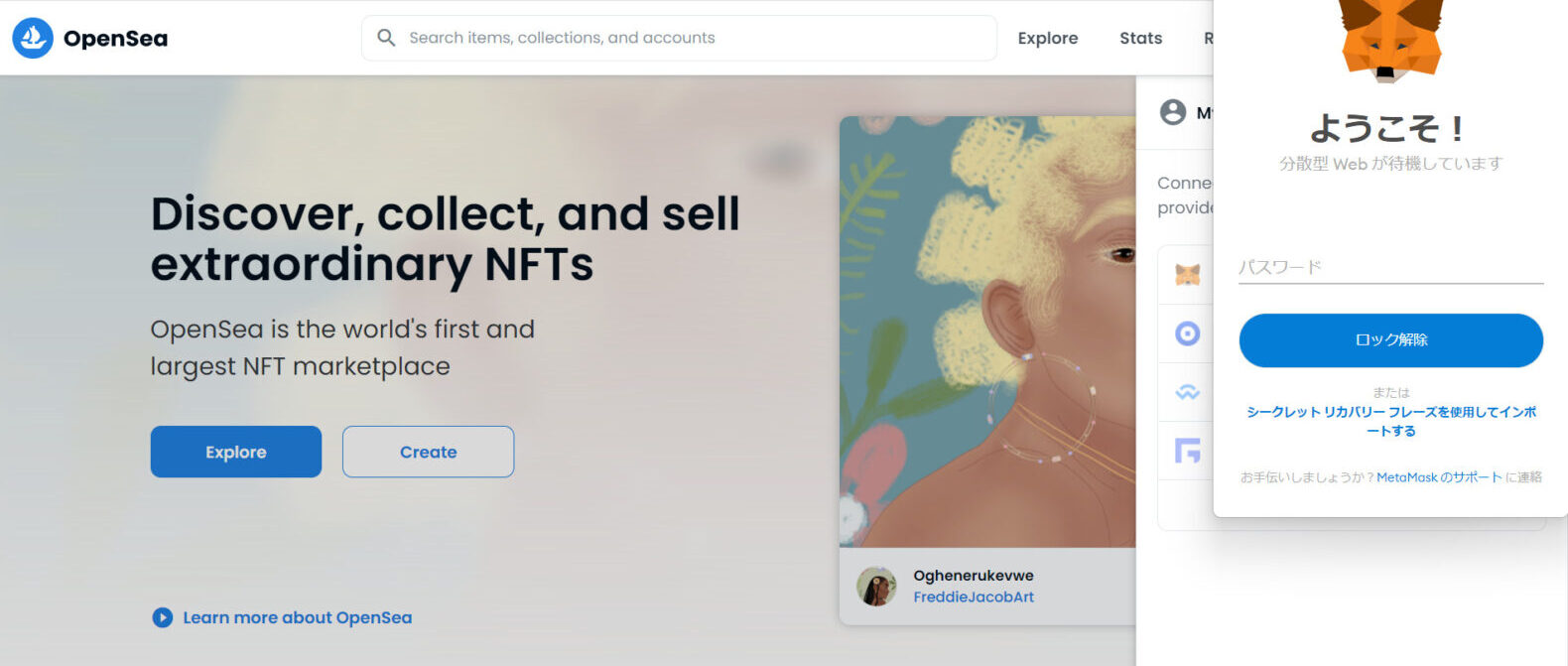
アプリのメタマスクをうまく繋ぐことができると、、、
メタマスクを使って接続するか聞かれます。
黒く伏せた部分には、自分のウォレットの番号が載っているはずです。
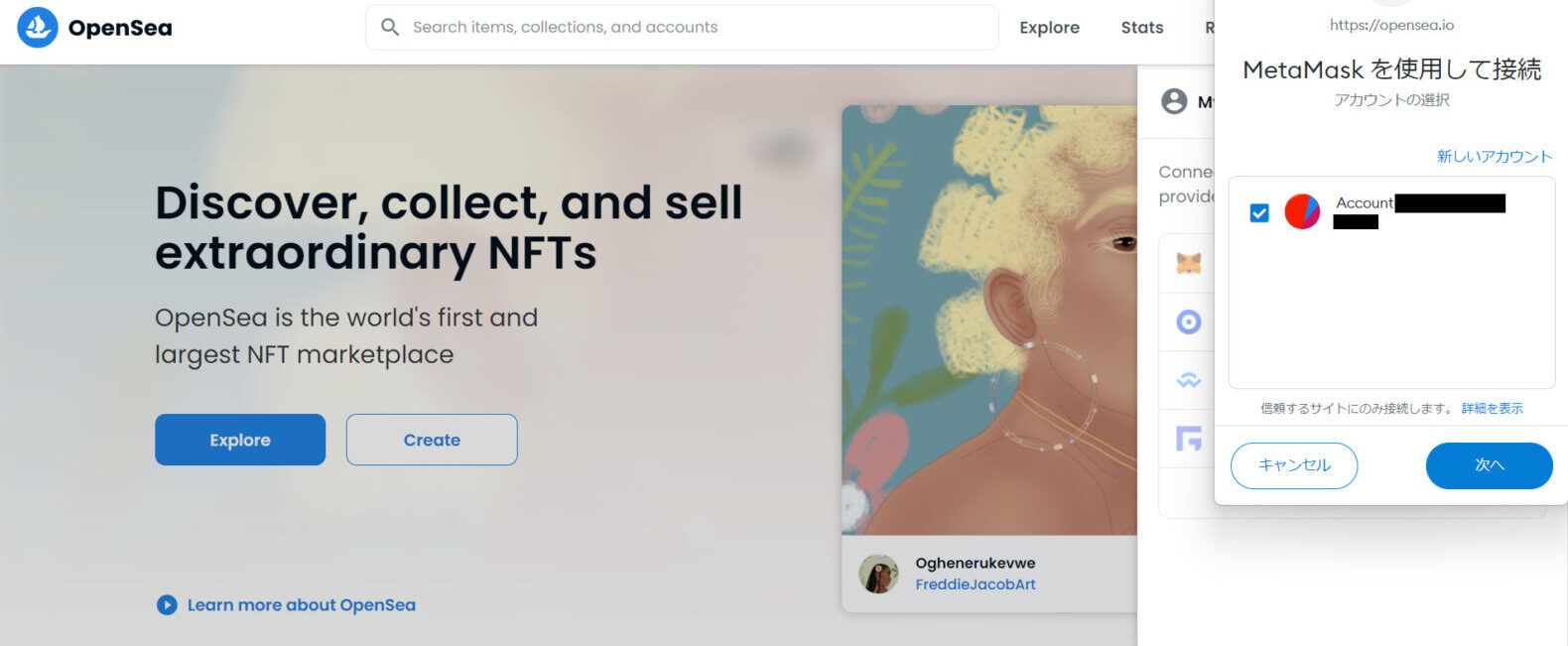
【次へ】を押すと、ウォレットが繋がりました。
ここで仮想通貨が入っていれば、そのウォレットの中にある仮想通貨が見えます。
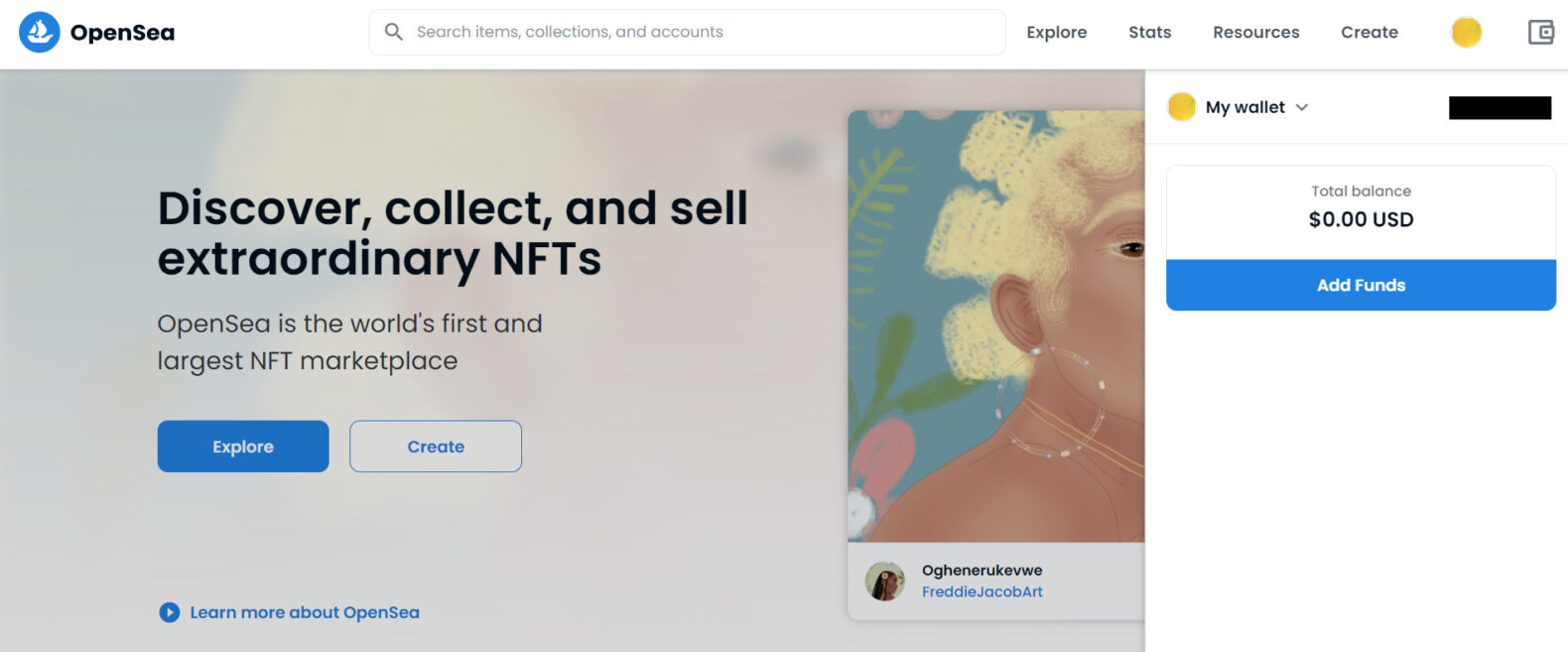
私は不安だったので、お金は入れずに接続しましたよ。
openseaの登録の仕方|メルアドを設定しよう
このままでもopenseaは使えるのですが、私はメールアドレスも登録しました。
メルアドを登録しておくことで、作品が売れたときにメールが来ますよ。
オープンシーの右上のお財布の隣、丸いマークを押すと、歯車の【setting】が出てきます。
こちらでプロフィールの設定ができるので、メールアドレスを入れましょう。
初期設定の段階では、general settingという画面が出てくるかも知れません。
ユーザーネームと、詳細、メルアドを入力します。
(ユーザーネームは後で変更することができました。)
メールを入れると、メールボックスにopenseaからメールが正しいものかの認証確認が届くので、リンクをクリックします。
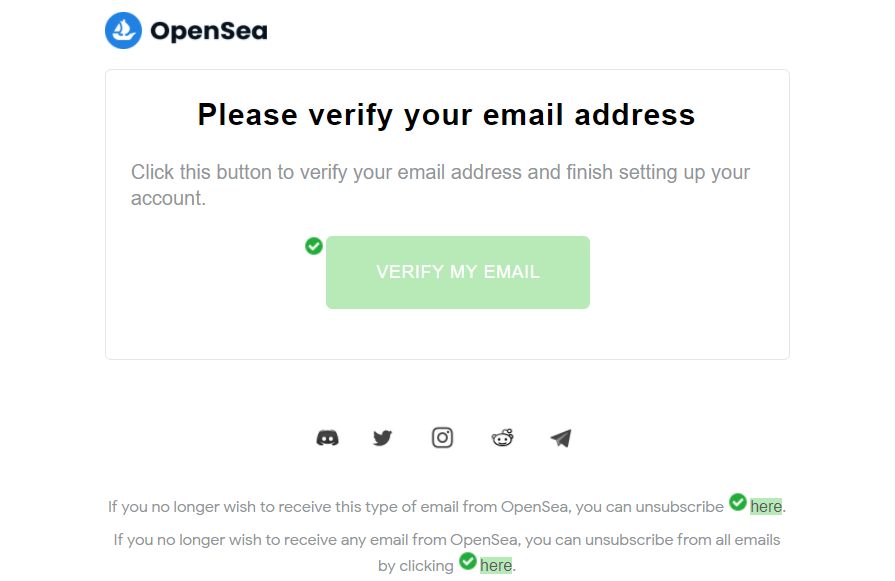
すると、メールが繋がって、openseaの登録完了です。
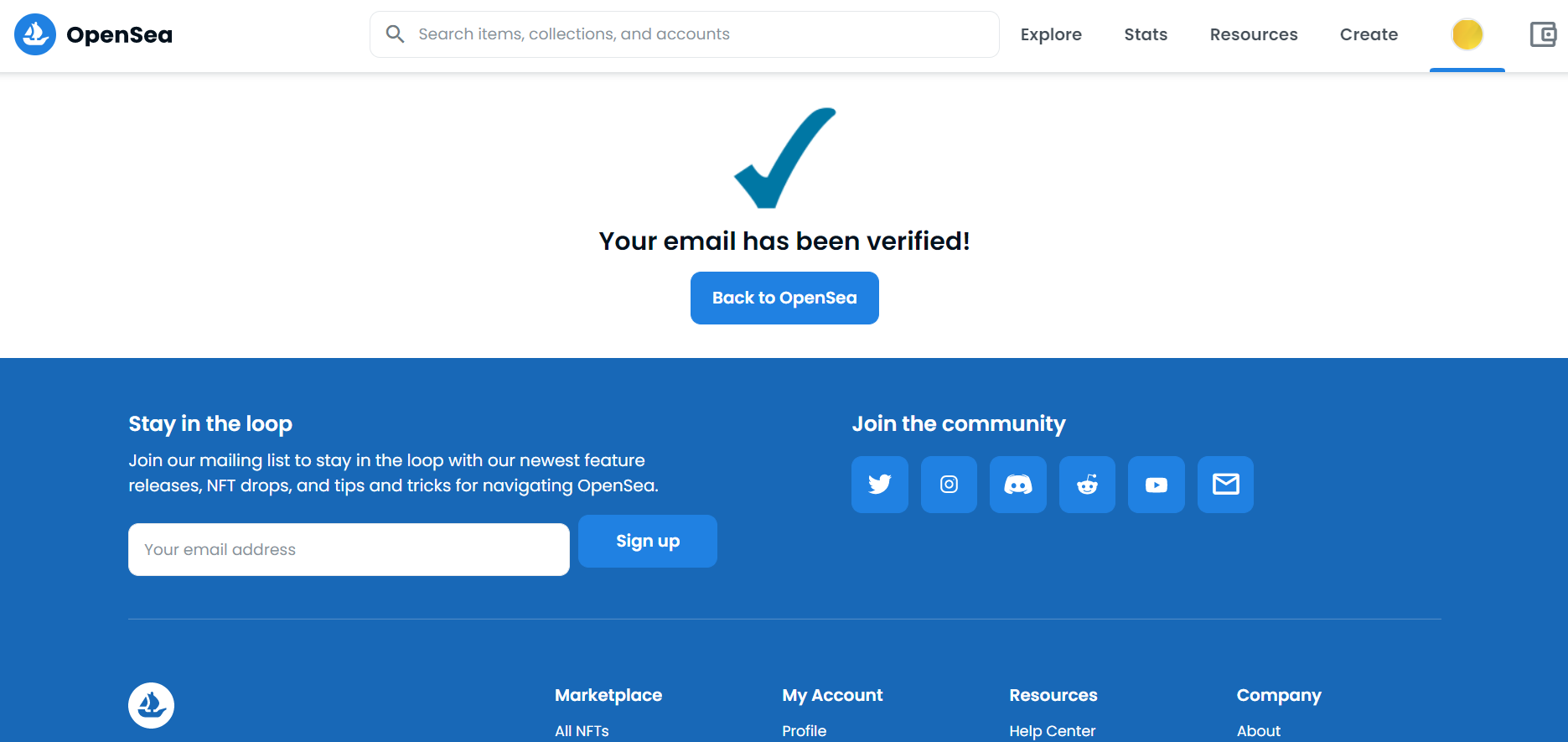
トップページへ戻って、プロフィールを設定して行きましょう。
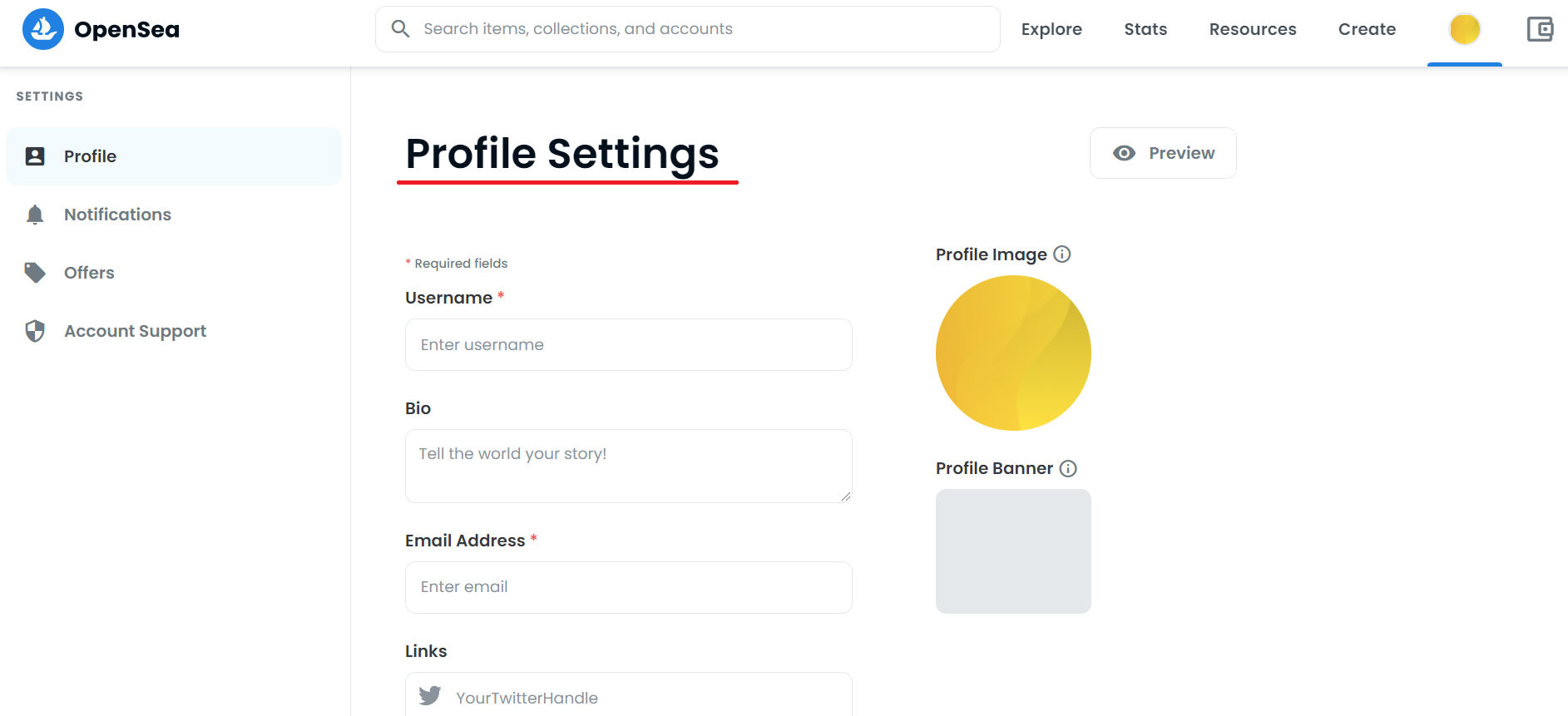
プロフィールの設定画面です。
ここで設定できるのは、自分の部屋という感じの、Twitterで言いますと
ヘッダーやプロフィール、アイコンがある自分のページと同じです。
プロフィールイメージは、自分の顔になる部分です。
プロフィールバナーは、ヘッダーの部分です。
ユーザーネームは後で変更できますが、ここを変えるとあなたのopenseaのトップページのURLが変わるので覚えておきましょう。
(共有するときに前のものは見えなくなります)
ここまでできたら後は、カテゴリー作りをして、作品をnft化して販売していきます。
openseaの登録の仕方|閲覧と作成の仕方
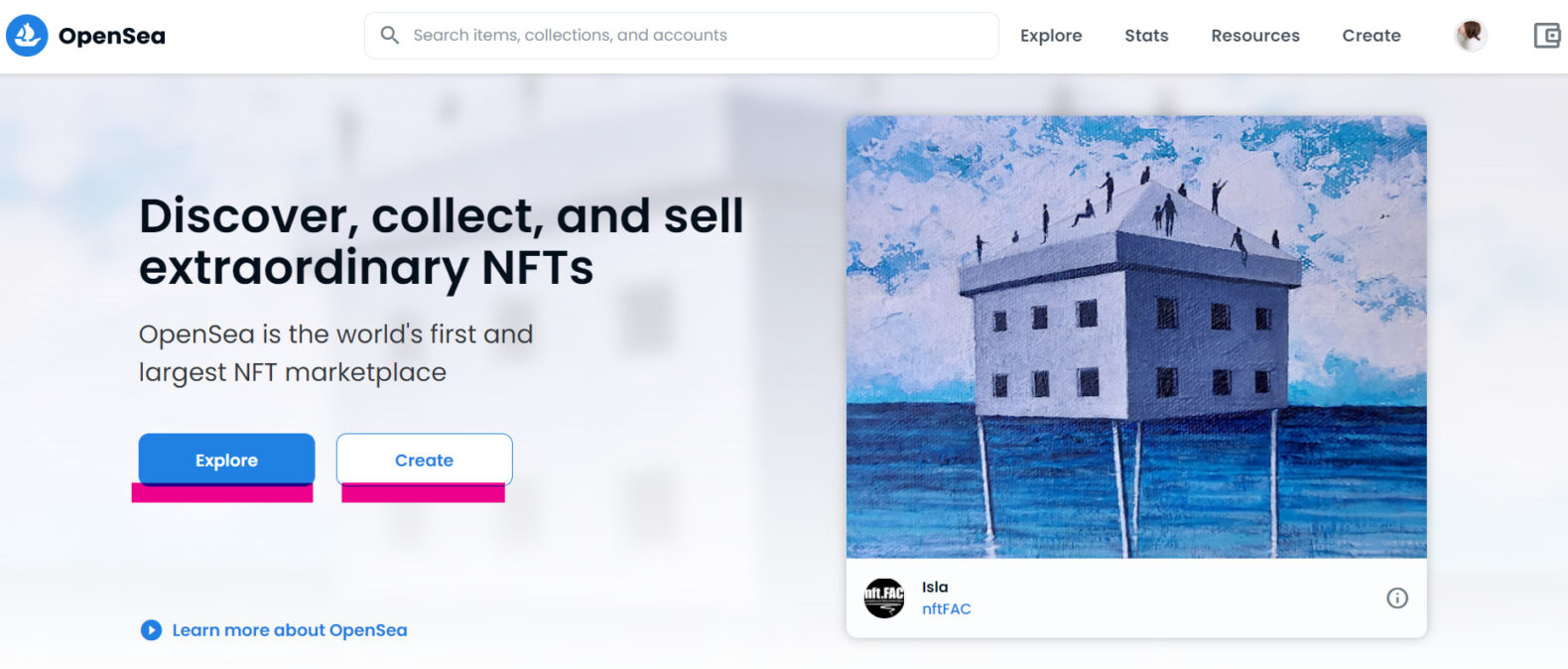
openseaのトップページでは、画面の左下に「Explore」と「create」ボタンがありますね。
「探検」と「創る」という意味です。
探る、想像するという事ですね。
Exploreを押すと、作品の閲覧ができます。
createを押すと、自分がNFTを作る事ができます。
Exploreを押して、他に出品されている方の作品を見たり、相場観を養ってもいいですね!
自分の作品を作成する方法は、別記事で丁寧に解説します。
openseaの登録の仕方|これを見ればわかる!無料で登録してみよう
ここまでできたら、アイコンやバナーに使う画像を用意したりしつつ
イーサを購入してメタマスクに送金し、初出品にむけて進んで行きましょう!